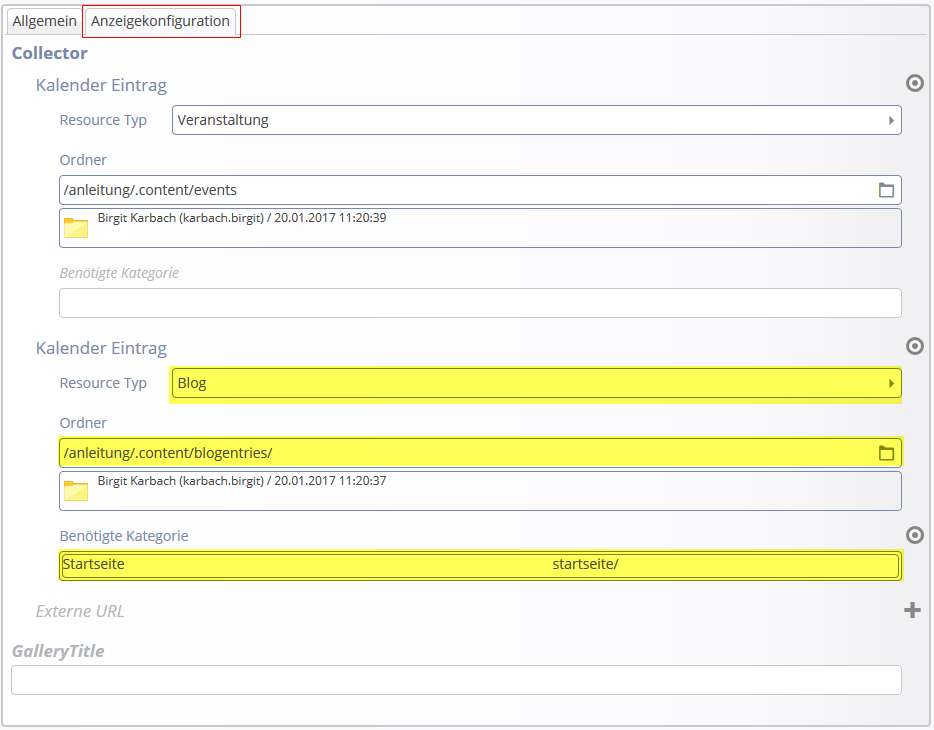Blogseite
Das Blog-Element ermöglicht einen Textblog mit Bildern, der in Listenform sowohl nach Kategorien als auch nach Datum oder alphabetisch sortiert werden kann. Damit können Sie Seiten mit Berichten über Ihr Gemeindeleben und wichtige Ereignisse erstellen.
Das Blog-Element funktioniert ähnlich wie ein Nachrichten-Element. Man kann eine Seite mit nur einem Blog-Element erstellen, man kann aber auch mehrere Blogs chronologisch in Listen zusammenfassen.
Erstellung eines Blog-Elementes
Wählen Sie ein Element vom Typ ‚Blog-Artikel‘ aus und platzieren Sie ihn auf Ihrer Seite.
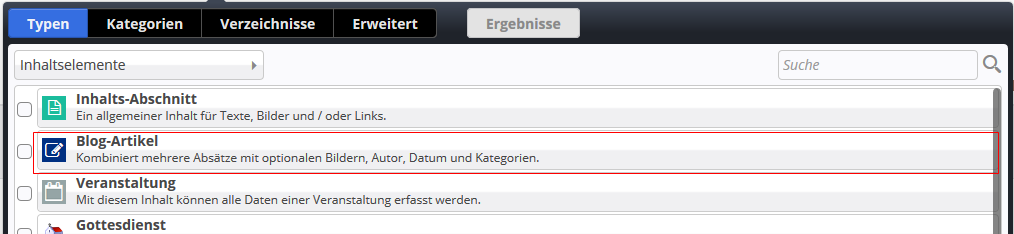
Bearbeiten Sie nun den Blog-Artikel mit Ihren Texten und Bildern.

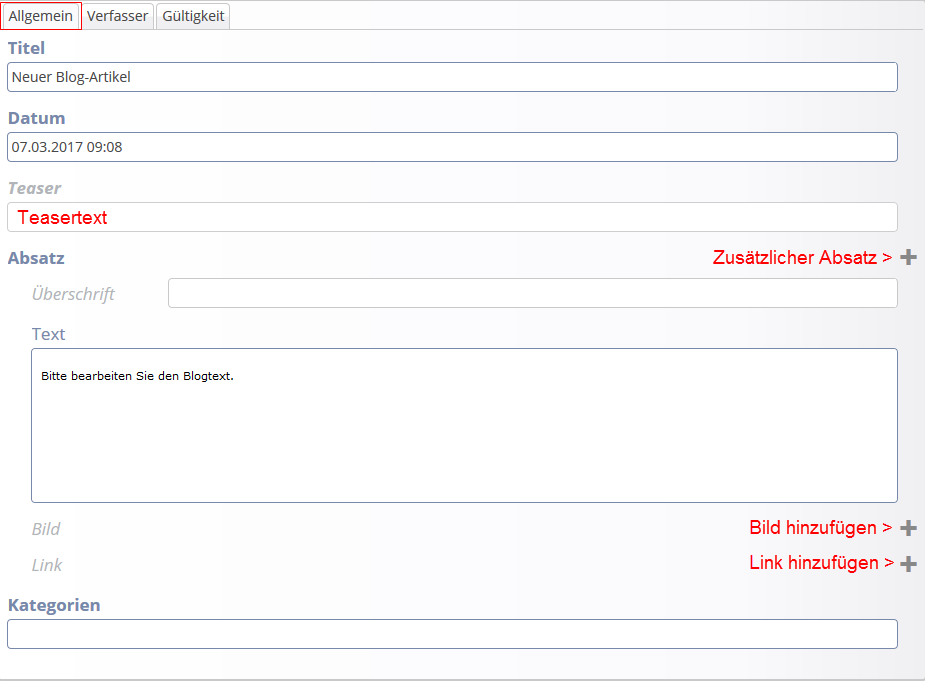
Die Eingabemasken unterteilen sich in 3 Registerkarten. In der Registerkarte „Allgemein“ geben Sie wie immer einen Titel, der auch über dem Blog stehen könnte, das Datum und einen Teaser-Text ein, der kurz gefasst werden und die Aufmerksamkeit des Webseitenbesuchers wecken sollte. Der Blogartikel verwendet das Bild des ersten Absatzes als ‚Eyecatcher‘ zum Artikel.
Sie können für jeden Absatz eine Überschrift, einen ausführlichen Text sowie ein zugehöriges Bild und einen Link definieren. Es können mehrere Absätze erstellt werden.
Das erste Bild wird nur in der Teaser-Ansicht gezeigt, die den Absätzen zugeordneten Bilder werden in der Detailansicht des Blogs gezeigt.
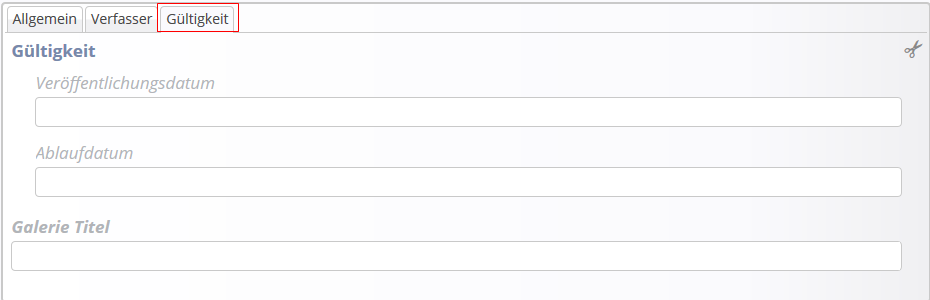
Sie haben die Möglichkeit, ein Veröffentlichungsdatum anzugeben, also ein Datum, ab wann der Blog online sein soll und nach dem in der Blog Liste auch sortiert wird, und Sie können auch ein Ablaufdatum eingeben, dann verschwindet der Blog automatisch von der Webseite.
Wenn Sie nun mit Blog Listen arbeiten möchten, entfernen Sie das Blog-Element wieder von Ihrer Seite und nehmen Sie im aufpoppenden Fenster das Häkchen weg bei ‚Das Element endgültig löschen‘.
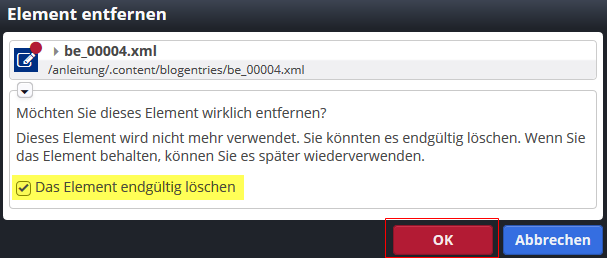
Erstellen von Kategorien
Da man aus einzelnen Blog-Elementen auch Listen erstellen kann, ist es sinnvoll, diese auch sortieren zu können. Sie könntenBlogs zu verschiedenen Themen haben und möchten diese auf getrennten Seiten darstellen. Dabei helfen Kategorien.
Zum Erstellen eigener Kategorien wählen Sie im Sitemapeditor die Ansicht Kategorien aus. Hier können Sie dann bei „Lokale Kategorien“ über die +-Schaltfläche neue hinzufügen.
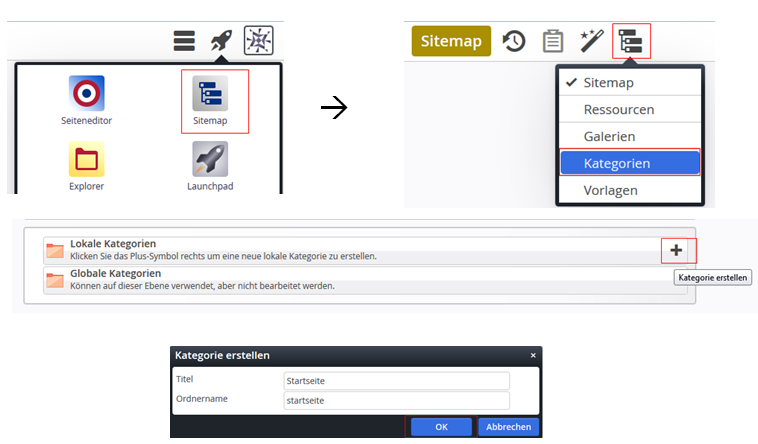
Kategorie Vergeben
Klicken Sie Ihren Blog nochmals zur Bearbeitung an und vergeben Sie nun die gewünschte Kategorie. Klicken Sie hierzu in das Feld und wählen die Kategorie(n) aus.
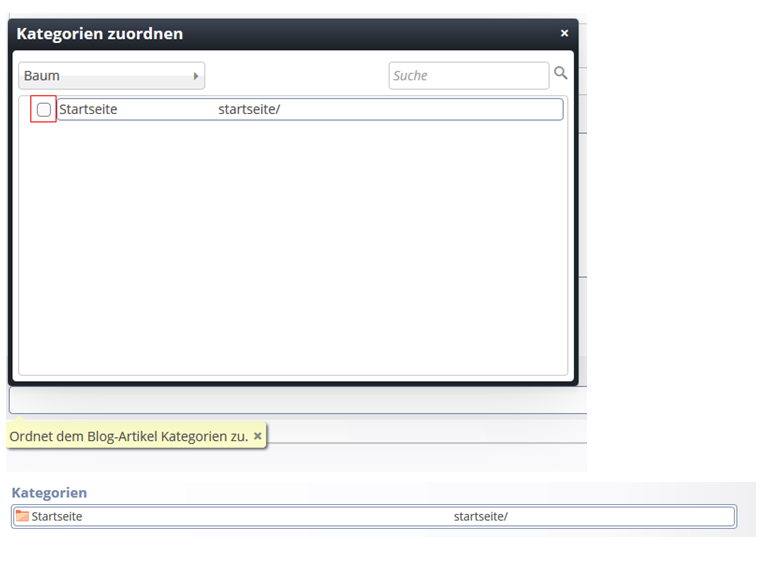
Erstellen einer dynamischen Liste als Blogliste
Genau wie bei einer Nachrichten- oder Veranstaltungsliste muss nun eine dynamische Liste eingerichtet werden, die die einzelnen Blogeinträge zusammenfasst.
Platzieren Sie ein Element vom Typ „Liste von Inhalten“ auf einer Seite. Konfigurieren Sie die Liste über den Bearbeitungsstift.
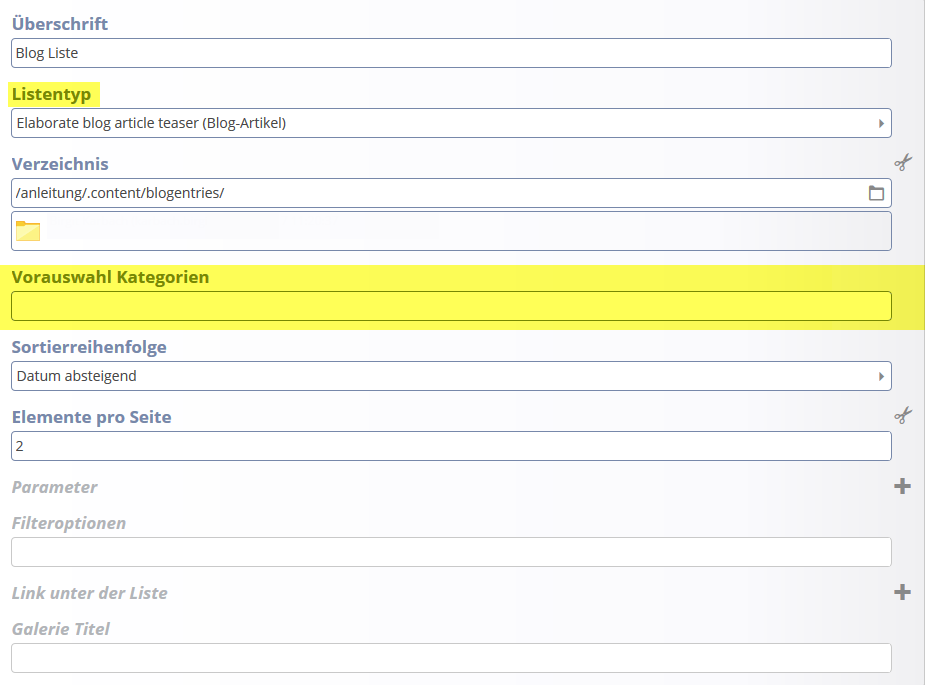
Wählen Sie eine Blog Liste aus und geben Sie einen Titel ein. Stellen Sie die Anzahl der Listeneinträge ein, wählen den Ordner aus, in dem die Blogeinträge liegen und wählen Sie eine Kategorie aus, nach der Sie die Blog-Einträge sortieren möchten, um die Reihenfolge der Sortierung festzulegen.
Element Einstellungen
Sie können die Blog Liste auch noch über die Element-Einstellungen konfigurieren, z.B. ‚Benutze Box‘ deaktivieren. Auch können Sie dort festlegen, ob abgelaufene und unveröffentlichte Listeneinträge ebenfalls angezeigt werden sollen (diese Einstellung empfiehlt sich vielleicht eher für eine Seite, die nicht online ist, auf der man die Blog Einträge vor der Einstellung überprüfen möchte).
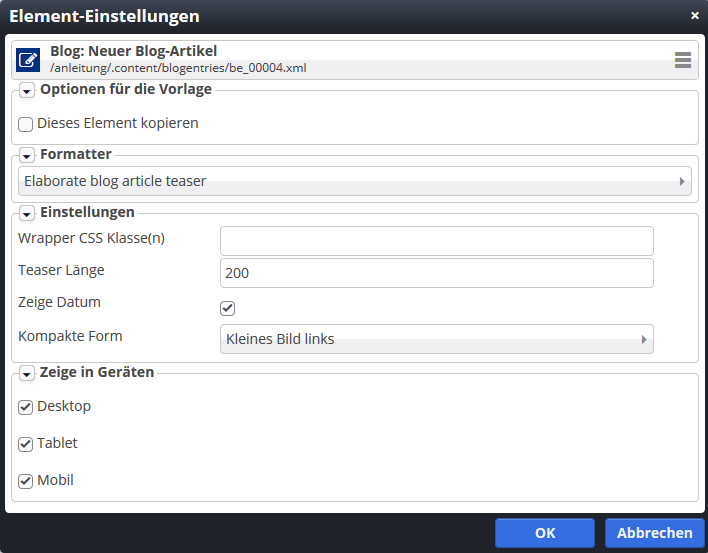
Detailsseite anlegen
Wechseln Sie zum Sitemap-Editor und legen Sie in dem Verzeichnis, in dem Ihre Blog-Seite liegt, eine Blog-Detailseite an. Wählen Sie über den Zauberstab eine Detailseite vom Typ Blog und platzieren Sie diese an der richtigen Stelle.
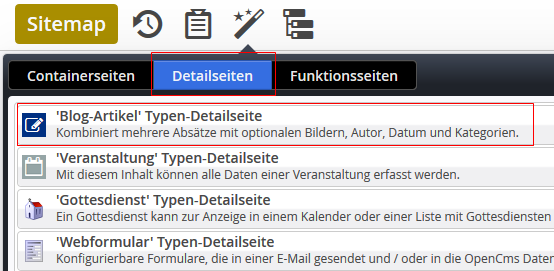
Einblenden des Veröffentlichungsdatums bei den Blogeinträgen
Wenn Sie möchten, dass das Veröffentlichungsdatum Ihrer Blog-Einträge angezeigt wird, müssen Sie dies speziell in den Eigenschaften Ihres Subsite-Ordners konfigurieren. Gehen Sie dafür wie folgt vor:
Wechseln Sie in den Explorer und klicken Sie auf den obersten Ordner. In diesem Ordner wird Ihnen das Verzeichnis für Ihre Subsite angezeigt. Klicken Sie dort mit der rechten Maustaste auf Ihren Ordner und klicken Sie auf „Eigenschaften“.
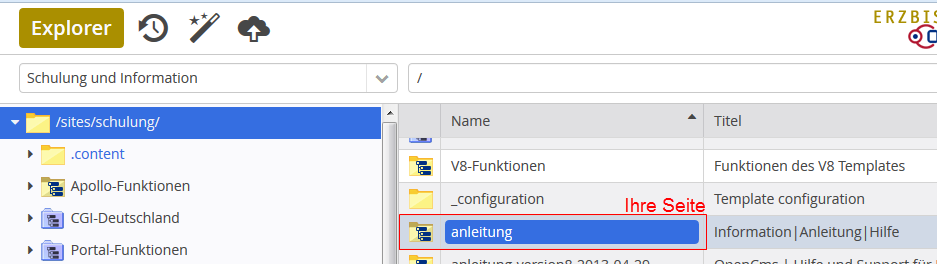
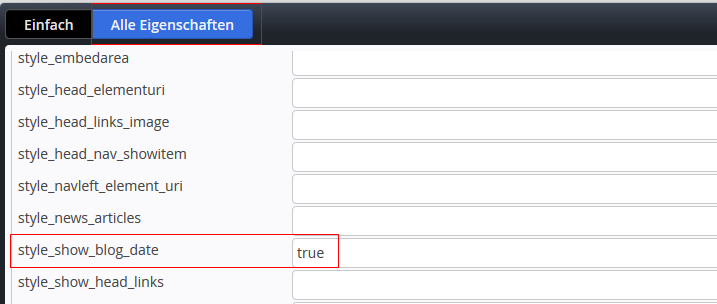
Im Feld „style_show_blog_date” müssen Sie „true“ eintragen, damit das Veröffentlichungsdatum er-scheint. Klicken Sie anschließend auf OK.
Einbinden von Blog-Einträgen in den Kalender
Es besteht die Möglichkeit, den Blog auch in Ihren Kalender einzubinden, sodass die Blog-Einträge an Ihrem Veröffentlichungsdatum im Kalender erscheinen. Wenn Sie diese Funktion nutzen möchten, gehen Sie wie folgt vor:
Wechseln Sie auf die Seite, auf der Ihr Kalender angelegt ist. Fahren Sie mit der Maus über die direct-edit-Schaltfläche und klicken Sie auf den Bearbeitungsstift. Wählen Sie den Reiter „Anzeigekonfiguration“ und legen Sie einen neuen Kalender Eintrag an, indem Sie mit der Maus über den direct-edit-Schaltfläche fahren und auf das Plus-Zeichen klicken.
Wählen Sie dann als Ressource dem Typ "Blog" aus und geben Sie als Ordner den Ordner „blogentries“ in Ihrem „.content“-Ordner an. Wenn nicht alle Blog-Einträge im Kalender gezeigt werden sollen, wählen Sie zusätzlich noch eine Kategorie aus.